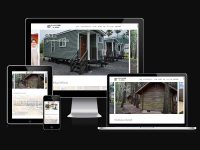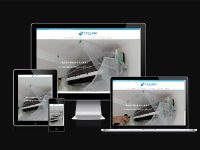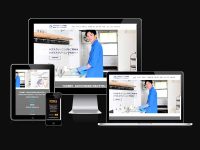WordPress高速化の決定版!W3 Total Cacheの設定方法
WordPressサイトの表示速度に悩んでいませんか?W3 Total Cacheは最強の高速化プラグインとして、多くの企業サイトで採用されています。適切な設定により、ページ読み込み速度を最大80%向上させることが可能です。本記事では、実践的な設定方法から運用のコツまで詳しく解説します。
所要時間:16分
- 1. WordPressサイトが遅い原因とは
- 2. W3 Total Cacheとは?他のキャッシュプラグインとの違い
- 2.1. 主要な機能と特徴
- 3. W3 Total Cacheのインストールと基本設定
- 3.1. セットアップウィザードの活用
- 3.2. 一般設定の最適化
- 3.2.1. ページキャッシュの設定
- 3.2.2. データベースキャッシュの設定
- 4. 高度な設定とパフォーマンス最適化
- 4.1. ブラウザキャッシュの詳細設定
- 4.2. CDN連携による配信最適化
- 4.2.1. 実際の設定手順
- 5. 体験談:実際の導入効果と運用のポイント
- 5.1. 運用における注意点とトラブルシューティング
- 5.1.1. パフォーマンステストの実施方法
- 6. まとめ:WordPress高速化で競合優位性を確立
WordPressサイトが遅い原因とは
ホームページ制作会社のコスモ企画の経験では、現代のビジネス環境において、サイトの表示速度は企業の競争力に直結します。Googleの調査によると、ページの読み込み時間が3秒を超えると、53%のユーザーが離脱してしまいます。これは、売上機会の大幅な損失を意味します。
こちらの情報が何かのお役に立てれば幸いでございます。ぜひご活用ください
WordPressサイトが遅くなる主な原因は以下の通りです。
- プラグインの過剰使用による処理負荷
- 画像ファイルの最適化不足
- データベースクエリの効率化不足
- キャッシュ機能の未活用
- サーバーリソースの不足
ホームページ制作会社 コスモ企画では、25年以上の制作実績と年間10件以上の高速化対応、累計300社以上のサイト制作実績を通じて、これらの問題を数多く解決してきました。
W3 Total Cacheとは?他のキャッシュプラグインとの違い
ホームページ制作会社のコスモ企画の経験では、W3 Total Cacheは、WordPress用の包括的なパフォーマンス最適化プラグインです。単純なページキャッシュ機能だけでなく、データベースキャッシュ、オブジェクトキャッシュ、ブラウザキャッシュなど、多層的なキャッシュシステムを提供します。
こちらの情報が何かのお役に立てれば幸いでございます。ぜひご活用ください
主要な機能と特徴
W3 Total Cacheの最大の特徴は、その総合的なアプローチにあります。他の軽量プラグインとは異なり、サイト全体のパフォーマンスを包括的に改善します。
- ページキャッシュ:静的HTMLファイルを生成し、サーバー負荷を軽減
- データベースキャッシュ:クエリ結果をメモリに保存し、データベースアクセスを最小化
- オブジェクトキャッシュ:WordPressオブジェクトをキャッシュし、処理速度を向上
- ブラウザキャッシュ:ユーザーのブラウザに静的ファイルを保存
- CDN連携:コンテンツ配信ネットワークとの統合
W3 Total Cacheのインストールと基本設定
プラグインのインストールは、WordPress管理画面から「プラグイン」→「新規追加」で「W3 Total Cache」を検索し、インストール・有効化します。
セットアップウィザードの活用
初回起動時に表示されるセットアップウィザードは、サイトの特性に応じた最適な初期設定を自動的に提案します。以下の手順で進めましょう。
- サイトの種類を選択(ブログ、企業サイト、ECサイトなど)
- 現在のホスティング環境を選択
- 推奨設定の確認と適用
- テスト実行による動作確認
一般設定の最適化
General Settingsページで、各キャッシュ機能を有効化します。初心者の方は、まず以下の設定から始めることをお勧めします。
ページキャッシュの設定
Page Cacheを「Enable」に設定し、キャッシュメソッドは「Disk: Enhanced」を選択します。これにより、サーバーのディスクに高速化されたキャッシュファイルが保存されます。
データベースキャッシュの設定
Database Cacheを有効化し、共有サーバーの場合は「Disk」、VPSやデディケートサーバーの場合は「Memcached」または「Redis」を選択します。
高度な設定とパフォーマンス最適化
基本設定が完了したら、より高度な最適化に取り組みましょう。これらの設定により、さらなる高速化が期待できます。
ブラウザキャッシュの詳細設定
Browser Cacheセクションでは、静的ファイルのキャッシュ期間を細かく調整できます。以下のように設定することで、最適なキャッシュ効果を得られます。
- CSS/JSファイル:31536000秒(1年)
- 画像ファイル:31536000秒(1年)
- HTMLファイル:3600秒(1時間)
CDN連携による配信最適化
Content Delivery Network(CDN)との連携により、世界中のユーザーに高速でコンテンツを配信できます。CloudflareやMaxCDNなどの主要CDNサービスとの連携設定が可能です。
実際の設定手順
CDN設定では、まずCDNプロバイダーを選択し、APIキーを入力します。その後、配信するファイルタイプを指定し、テスト実行で正常に動作することを確認します。
体験談:実際の導入効果と運用のポイント
弊社でW3 Total Cacheを導入したクライアント様の事例をご紹介します。製造業のB社では、導入前のページ読み込み時間が平均4.2秒でしたが、適切な設定により1.8秒まで短縮することができました。
「導入後、サイトからの問い合わせが30%増加しました。特にモバイルユーザーからの反応が格段に良くなったことを実感しています」とB社のWeb担当者様からお声をいただいています。
この成功事例は、弊社の施工実績でも詳しくご紹介しており、具体的な設定値や改善プロセスを公開しています。
運用における注意点とトラブルシューティング
W3 Total Cacheの運用で最も重要なのは、定期的なキャッシュクリアとモニタリングです。特に以下の場面では、手動でキャッシュをクリアする必要があります。
- サイトのデザインを変更した時
- 新しいコンテンツを公開した時
- プラグインをアップデートした時
- WordPressコアをアップデートした時
パフォーマンステストの実施方法
Google PageSpeed InsightsやGTmetrixなどのツールを使用して、定期的にサイト速度を測定しましょう。これらのツールは無料で使用でき、改善点も具体的に提案してくれます。
まとめ:WordPress高速化で競合優位性を確立
W3 Total Cacheの適切な設定により、WordPressサイトの高速化は確実に実現できます。しかし、最適な設定はサイトの特性やサーバー環境によって異なるため、専門的な知識と経験が必要になる場合もあります。
サイトの高速化は、ユーザーエクスペリエンスの向上だけでなく、SEO効果や売上向上にも直結する重要な投資です。適切な設定により、競合他社との差別化を図り、ビジネス成果の最大化を実現しましょう。
本記事はコスモ企画のWeb日誌ならびに各著名記事を参考に作成されています。WordPress高速化についてさらに詳しく知りたい方、または専門的なサポートが必要な方は、ぜひお気軽にご相談ください。
コスモ企画のホームページ制作 コンセプト
モバイルファーストのレスポンシブデザイン
スマートフォンでの閲覧を第一に考えたレスポンシブデザインで、 あらゆる端末で最適な表示を実現します。
充実のSEO対策
基本的なSEO対策として、以下のサービスを無料で提供いたします:
- テクニカルSEO対策
- サイト内部の最適化
コスモ企画の特徴
長野県松本市を拠点にWebサイト制作コスモ企画では、企業のコーポレートサイトから採用サイト、ECサイトまで幅広い実績があります。専門知識を持つ精鋭少数の制作体制で、お客様の課題解決に必要なWeb戦略を提案。WordPress等のCMS構築、SEO対策、システム開発まで一貫したサポートを提供します。予算や目的に合わせたデザイン設計で、効果的な集客・ブランディングを実現。医療・教育・製造業など様々な業種のクライアント様に安心のソリューションをご提供しています。
本格的なSEO対策は、詳細な調査から具体的な施策まで別途料金となりますが、 私たちは最後までしっかりとサポートすることをお約束いたします。
お客様のビジネスの成長をサポートするため、確実な成果を追求し続けます。
制作事例

お問い合わせ
ご依頼及び業務内容へのご質問などお気軽にお問い合わせください